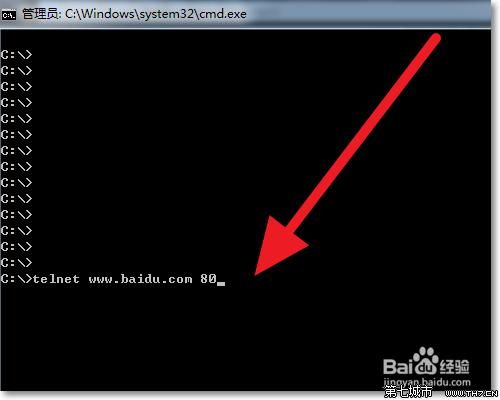开始--运行--cmd 进入命令提示符 输入netstat -ano 即可看到所有连接的PID 之后在任务管理器中找到这个PID所对应的程序如果任务管理器中没有PID这一项,可以在任务管理器中选"查看"-"选择列" 经常,我们在启动应用的时候发现系统需要的端口被别的程序占用,如何知道谁占有了我们需要的端口,很多人都比较头疼,下面就介绍一种非常简单的方法,希望对大家有用
假如我们需要确定谁占用了我们的9050端口
1、Windows平台 在windows命令行窗口下执行:
1.查看所有的端口占用情况C:/>netstat -ano
协议 本地地址 外部地址 状态 PID
TCP 127.0.0.1:14340.0.0.0:0 LISTENING 3236
TCP 127.0.0.1:56790.0.0.0:0 LISTENING 4168
TCP 127.0.0.1:74380.0.0.0:0 LISTENING 4168
TCP 127.0.0.1:80150.0.0.0:0 LISTENING 1456
TCP 192.168.3.230:1390.0.0.0:0 LISTENING 4
TCP 192.168.3.230:1957 220.181.31.225:443 ESTABLISHED 3068
TCP 192.168.3.230:2020 183.62.96.189:1522 ESTABLISHED 1456
TCP 192.168.3.230:2927 117.79.91.18:80 ESTABLISHED 4732
TCP 192.168.3.230:2929 117.79.91.18:80 ESTABLISHED 4732
TCP 192.168.3.230:2930 117.79.91.18:80 ESTABLISHED 4732
TCP 192.168.3.230:2931 117.79.91.18:80 ESTABLISHED 4732
2.查看指定端口的占用情况C:/>netstat -aon|findstr "9050"
协议 本地地址 外部地址 状态 PID
TCP 127.0.0.1:9050 0.0.0.0:0 LISTENING 2016
看到了吗,端口被进程号为2016的进程占用,继续执行下面命令: (也可以去任务管理器中查看pid对应的进程)
3.查看PID对应的进程C:/>tasklist|findstr "2016"
映像名称 PID 会话名 会话# 内存使用 ========================= ======== ================
tor.exe 2016 Console 0 16,064 K
很清楚吧,tor占用了你的端口。
4.结束该进程C:/>taskkill /f /t /im tor.exe
其他不懂的用 help吧~